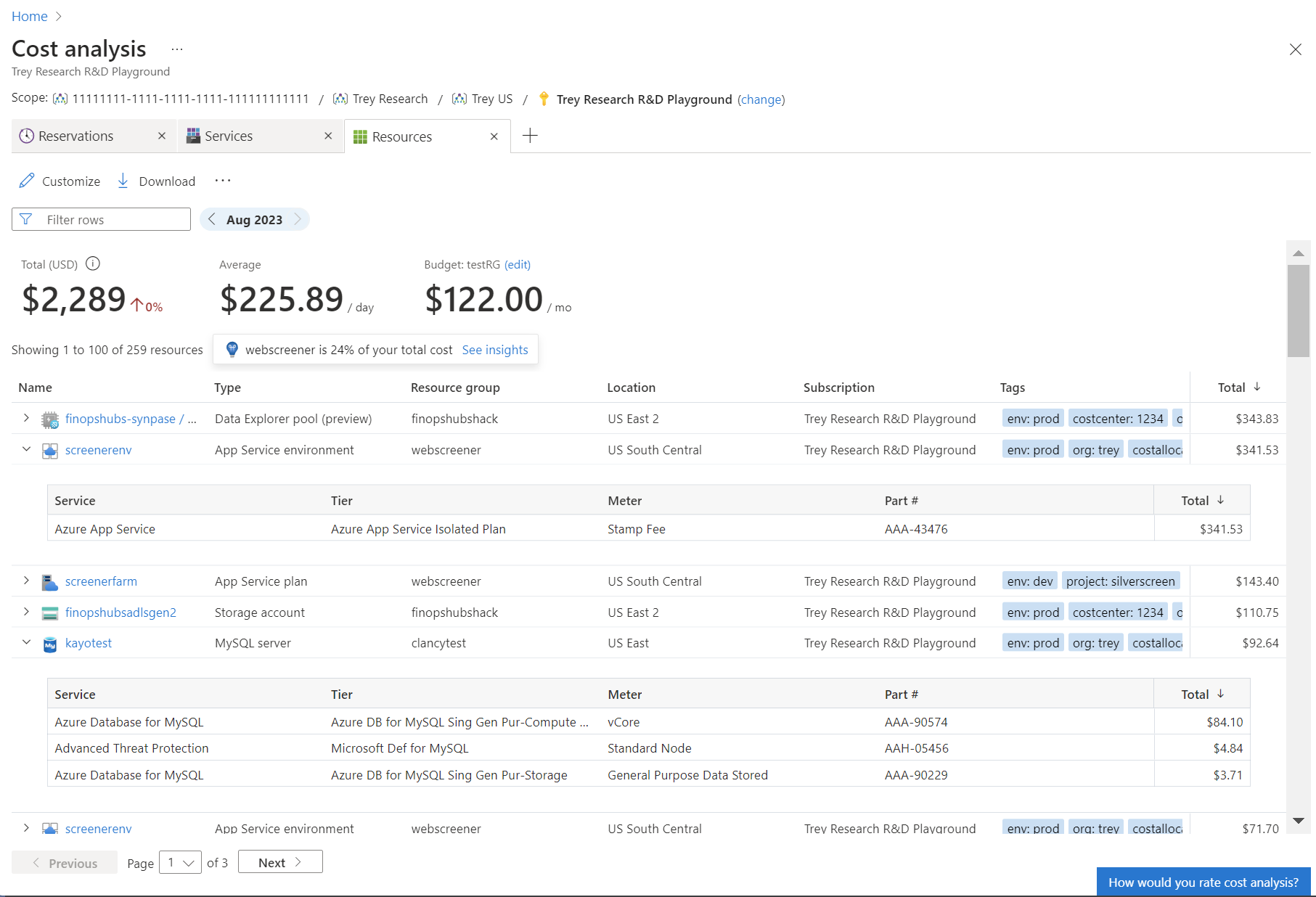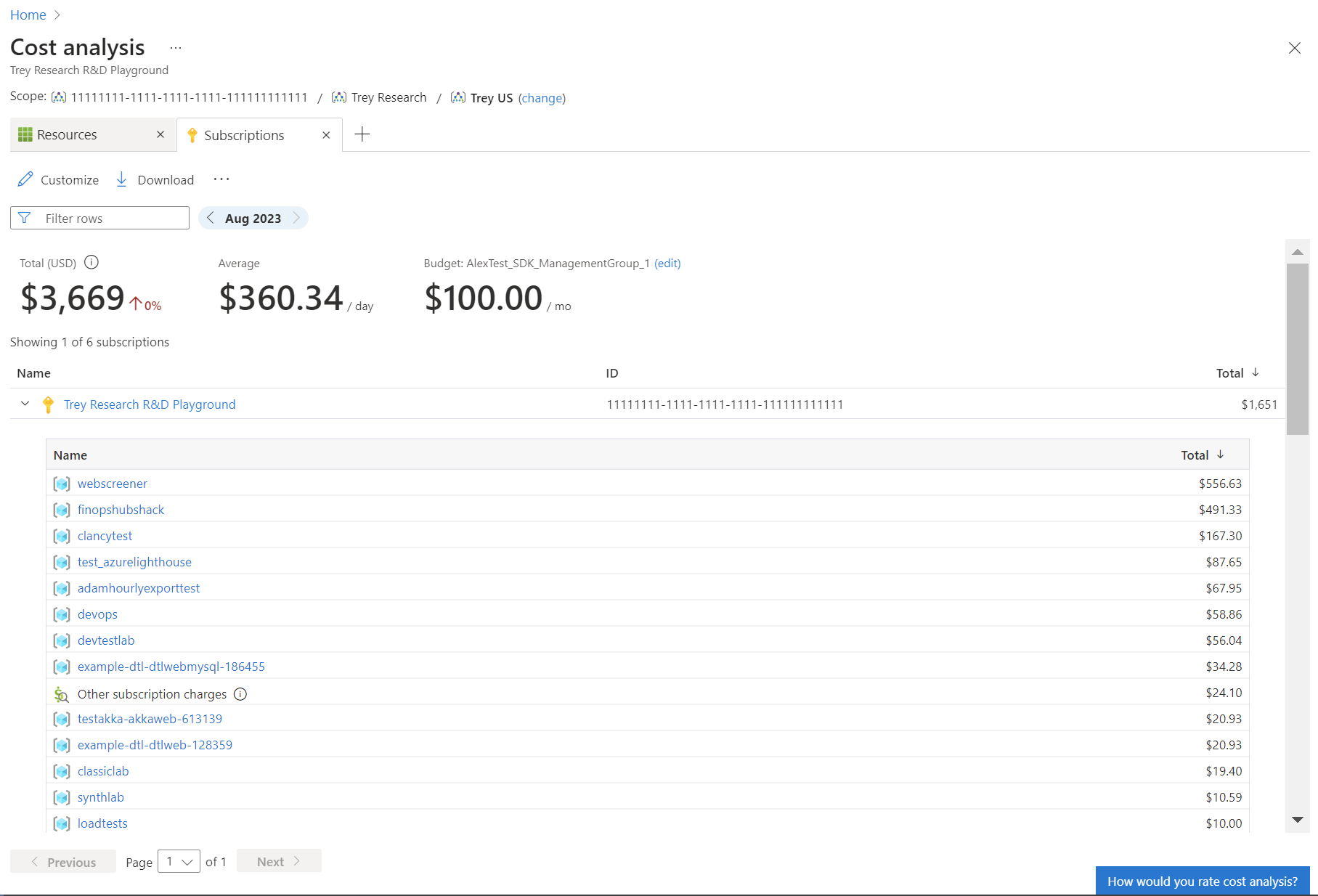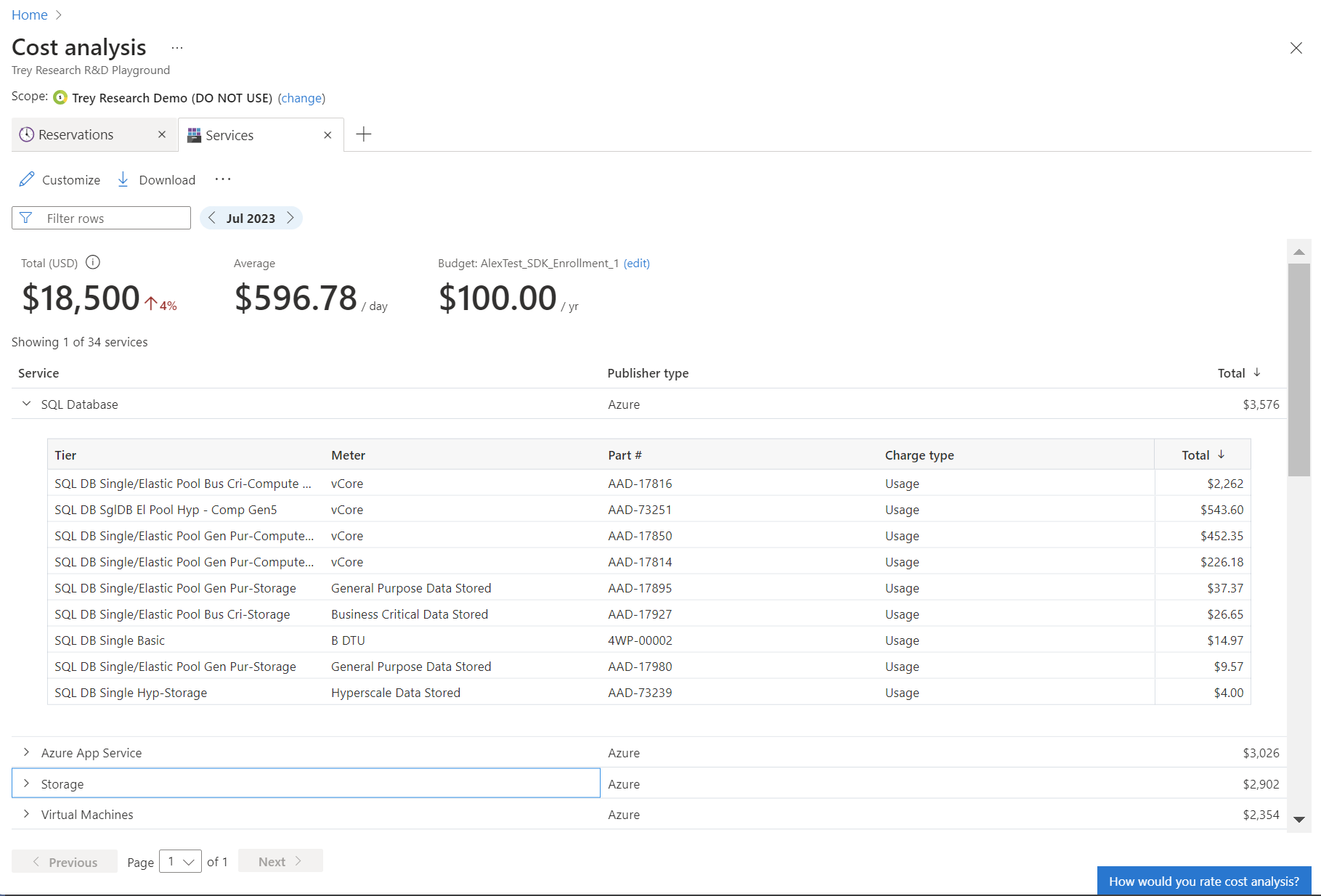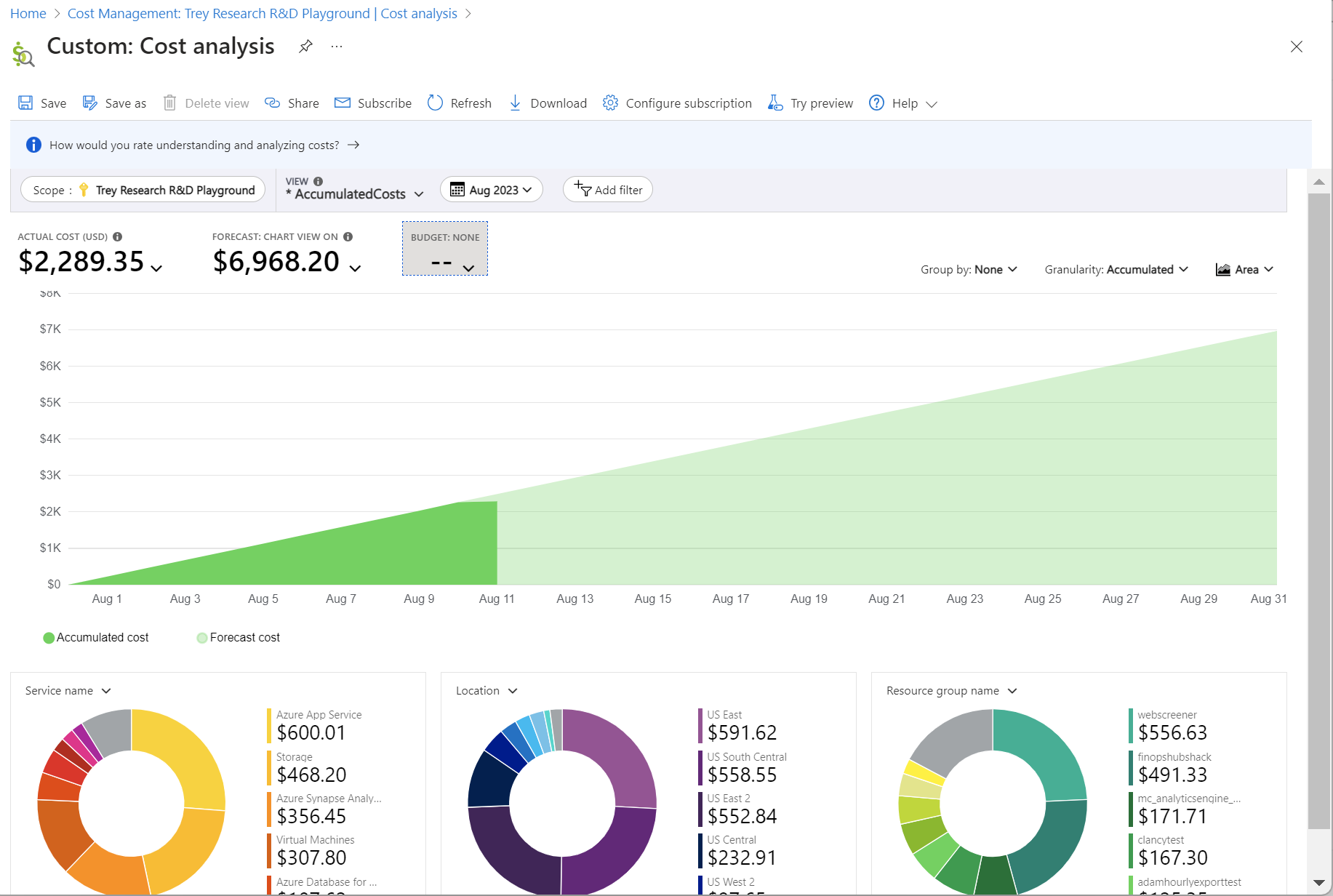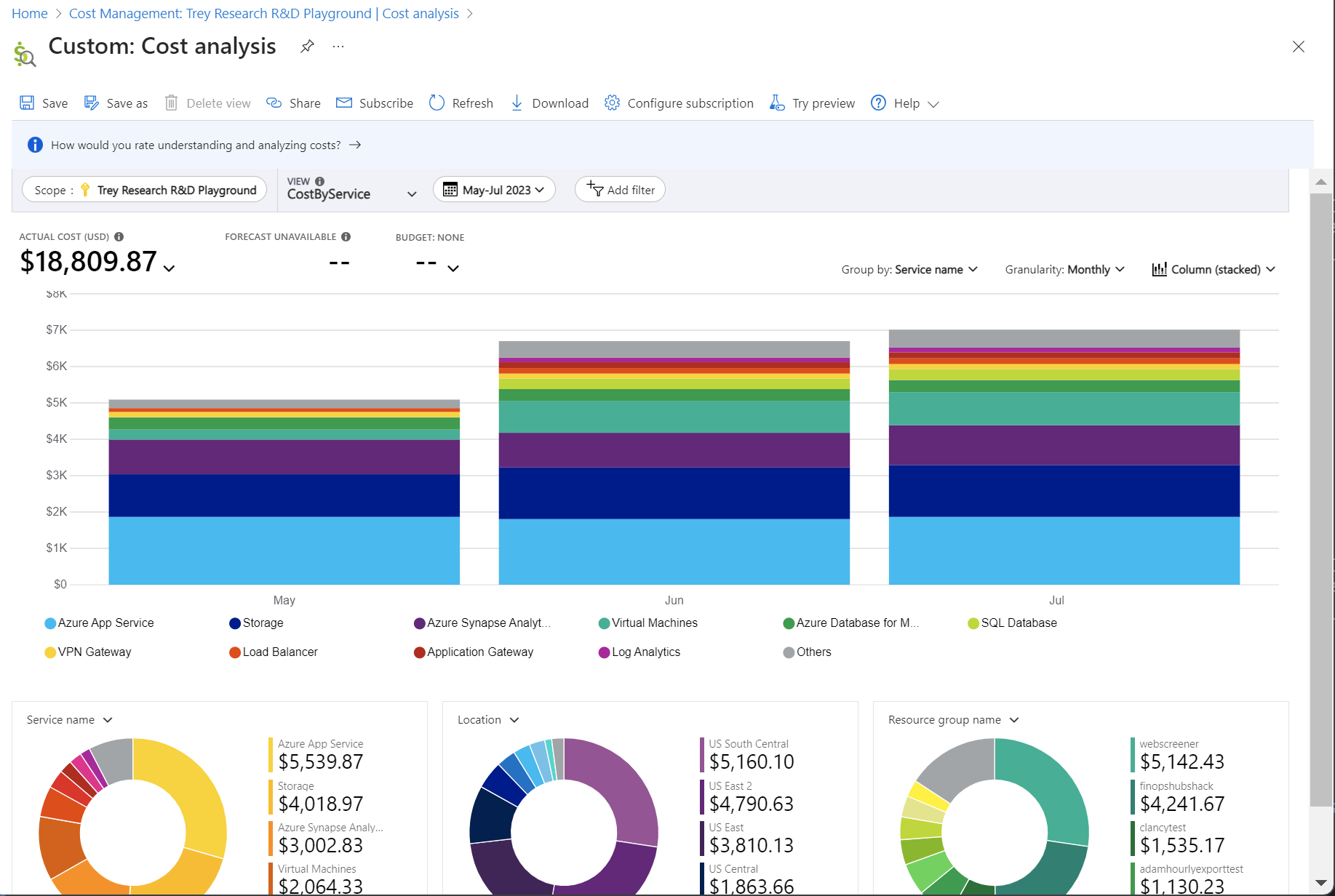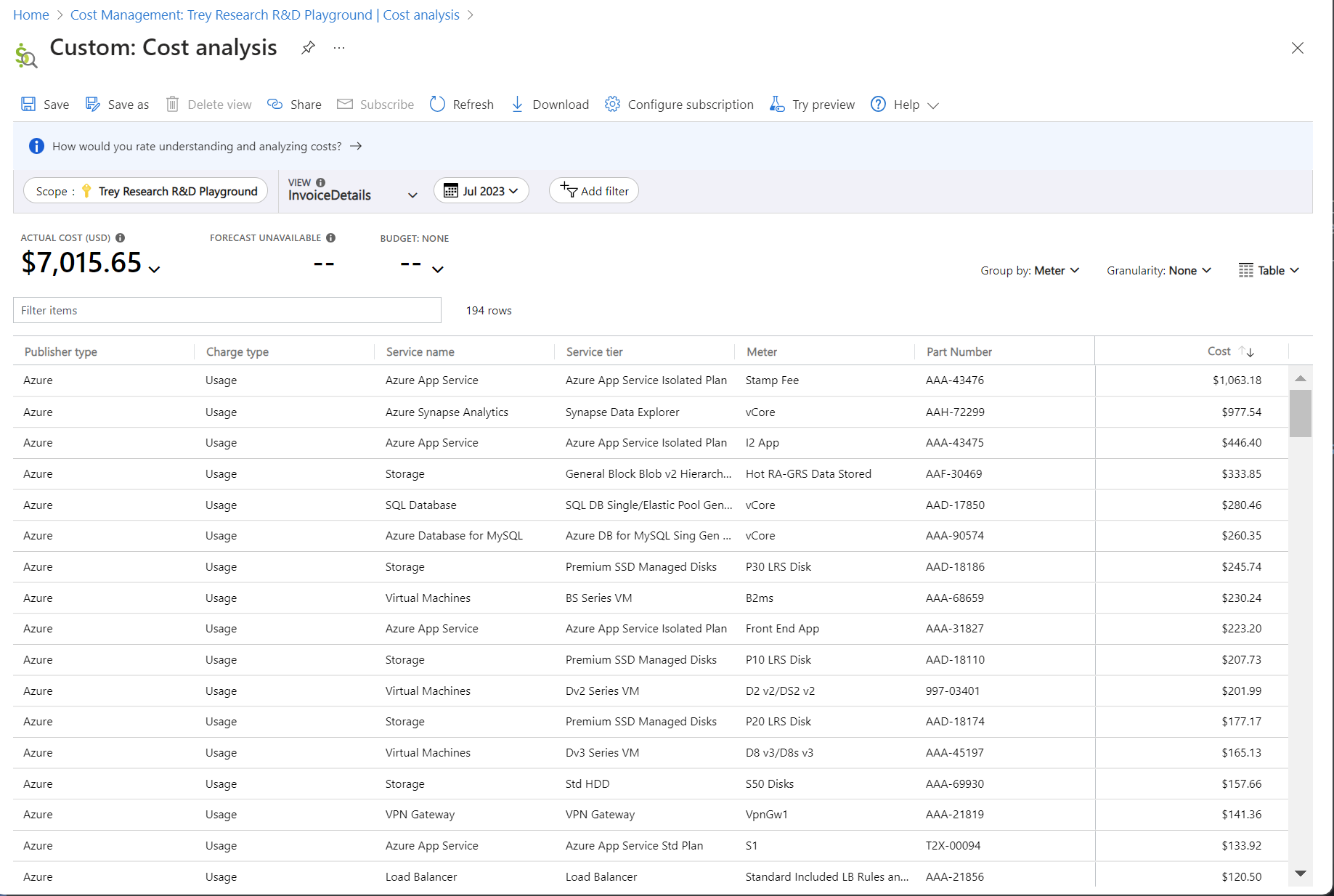Utilizar vistas incorporadas na Análise de custos
O Cost Management inclui várias ferramentas para o ajudar a ver e monitorizar os custos da cloud. À medida que começa, a análise de custos é a primeira com a qual se deve familiarizar. E na análise de custos, começará com vistas incorporadas. Este artigo ajuda-o a compreender quando utilizar a vista, como cada uma fornece informações exclusivas sobre os seus custos e os passos seguintes recomendados para investigar mais aprofundadamente.
Analisar os custos dos recursos
O Cost Management oferece duas vistas para analisar os custos dos recursos:
- Custo por recurso (vista personalizável)
- Recursos (vista inteligente)
Ambas as vistas só estão disponíveis quando tem um âmbito de subscrição ou grupo de recursos selecionado.
A vista personalizável Custo por recurso mostra uma lista de todos os recursos. As informações são apresentadas em formato tabular.
A vista inteligente Recursos mostra uma lista de todos os recursos, incluindo recursos eliminados. A vista é semelhante à vista Custo por recurso com as seguintes melhorias:
- Desempenho otimizado que carrega recursos mais rapidamente.
- Fornece informações inteligentes para o ajudar a compreender melhor os seus dados, como anomalias de custos da subscrição.
- Inclui uma seleção de intervalo de datas personalizada mais simples com suporte para intervalos de datas relativas.
- Permite-lhe personalizar a transferência para excluir detalhes aninhados. Por exemplo, recursos sem medidores na vista Recursos.
- Agrupa os custos do Azure e do Marketplace para um único recurso numa única linha.
- Agrupa recursos relacionados com base na hierarquia de recursos no Azure Resource Manager.
- Agrupa os recursos relacionados no respetivo elemento principal lógico com a
cm-resource-parentetiqueta (defina o valor para o ID do recurso principal). - Mostra tipos de recursos com ícones.
- Fornece detalhes de resolução de problemas melhorados para simplificar o suporte.
Utilize qualquer uma das vistas para:
- Identifique os principais contribuidores de custos por recurso.
- Compreenda como é cobrado por um recurso.
- Encontre as maiores oportunidades para poupar dinheiro.
- Pare ou elimine recursos que não deveriam estar em execução.
- Identifique alterações significativas ao longo do mês.
- Identificar e etiquetar recursos não marcados.
Analisar os custos do grupo de recursos
A vista Grupos de recursos separa cada grupo de recursos na sua subscrição, grupo de gestão ou conta de faturação que mostra os recursos aninhados.
Utilize esta vista para:
- Identifique os principais contribuidores de custos por grupo de recursos.
- Encontre as maiores oportunidades para poupar dinheiro.
- Ajude a efetuar o estorno por grupo de recursos.
- Identifique alterações significativas ao longo do mês.
- Identificar e etiquetar recursos não marcados com etiquetas de grupo de recursos.
Analisar os custos da subscrição
A vista Subscrições só está disponível quando tem uma conta de faturação ou um âmbito do grupo de gestão selecionado. A vista separa os custos por subscrição e grupo de recursos.
Utilize esta vista para:
- Identifique os principais contribuidores de custos por subscrição.
- Encontre as maiores oportunidades para poupar dinheiro.
- Ajude a efetuar o estorno por grupo de recursos.
- Identifique alterações significativas ao longo do mês.
- Identificar e etiquetar recursos não marcados com etiquetas de subscrição de recursos.
Rever os custos entre clientes finais do CSP
A vista Clientes está disponível para parceiros CSP quando tem uma conta de faturação ou um âmbito do perfil de faturação selecionado. A vista separa os custos por cliente e subscrição.
Utilize esta vista para:
- Identifique os clientes que estão a incorrer no custo mais elevado.
- Identifique as subscrições que estão a incorrer no custo mais elevado para um cliente específico.
Rever a utilização de recursos de reserva
A vista Reservas fornece uma discriminação dos custos amortizados da reserva, permitindo-lhe ver que recursos estão a consumir cada reserva.
A vista mostra o custo amortizado dos últimos 30 dias com uma discriminação dos recursos que utilizaram cada reserva durante esse período. Qualquer parte não utilizada da reserva também está disponível ao ver os custos das contas de faturação e dos perfis de faturação.
Utilize esta vista para:
- Identificar reservas subutilizadas.
- Identifique alterações significativas ao longo do mês.
- Ajude a efetuar o estorno das reservas.
Compreender os custos amortizados
O custo amortizado divide as compras de reservas em segmentos diários e distribui-as pela duração do período de reserva. Por exemplo, em vez de ver uma compra de 365 $ a 1 de janeiro, verá uma compra de 1,00 $ todos os dias de 1 de janeiro a 31 de dezembro. Para além da amortização básica, estes custos são também realocados e associados ao utilizar os recursos específicos que utilizaram a reserva. Por exemplo, se esse custo diário de 1,00 $ fosse dividido entre duas máquinas virtuais, veria dois custos de 0,50 $ por cada um dos dias. Se parte da reserva não for utilizada para o dia, verá um custo de 0,50 $ associado à máquina virtual aplicável e outro custo de 0,50 $ com um tipo de custo de UnusedReservation. Só é possível ver custos de reserva não utilizados quando se vê o custo amortizado.
Devido à alteração da forma como os custos são apresentados, é importante notar que as vistas de custo real e de custo amortizado mostrarão números totais diferentes. Em geral, o custo total dos meses de uma compra de reserva irá diminuir quando estiver a ver custos amortizados e os meses que se seguem a uma compra de reserva irão aumentar. A amortização só está disponível para compras de reservas e não se aplica a outras compras.
Discriminar os custos de produtos e serviços
A vista Serviços mostra uma lista dos seus serviços e produtos. Esta vista é semelhante à vista personalizável Detalhes da fatura. A principal diferença é que as linhas são agrupadas por serviço, facilitando a visualização do custo total ao nível do serviço. Também separa os produtos individuais que está a utilizar em cada serviço.
Utilize esta vista para:
- Identifique os principais contribuidores de custos por serviço.
- Encontre as maiores oportunidades para poupar dinheiro.
Rever as tendências de custos atuais
Utilize a vista Custos acumulados para:
- Determine se os custos do mês atual estão no caminho certo com as suas expectativas. Por exemplo, previsão, orçamento e crédito.
Comparar os custos mensais da taxa de execução do serviço
Utilize a vista Custo por serviço para:
- Reveja as alterações mensais no custo.
Reconciliar os custos de utilização faturados
Utilize a vista Detalhes da fatura para:
- Reveja e reconciliar os custos faturados.
Passos seguintes
- Agora que está familiarizado com a utilização de vistas incorporadas, leia sobre Guardar e partilhar vistas personalizadas.
- Saiba como Personalizar vistas na análise de custos